Mailchimp pour WordPress (MC4WP) : un guide complet
Publié: 2022-04-23Le marketing par e-mail est l'un des classiques; il fait le travail. Mais ne trouvez-vous pas difficile de créer des e-mails séparés pour plusieurs personnes présentes sur votre liste d'e-mails ? Tout comme une taille unique ne convient pas à tous, un modèle ne convient pas à tous les e-mails. Cependant, avec l'avènement d'Internet et de la technologie, il est devenu assez facile de créer et de développer diverses campagnes d'e-mails en un seul clic !
Qu'est-ce que MailChimp ?
Mailchimp est un outil de marketing par e-mail qui permet aux utilisateurs de gérer facilement leurs abonnés. Cependant, les fonctionnalités marketing utiles de Mailchimp vont au-delà des e-mails et, en l'intégrant à votre site Web WordPress, vous pourrez rationaliser vos efforts marketing. Un outil tout-en-un qui permet aux utilisateurs de créer des modèles d'e-mails personnalisés, de gérer leurs listes d'e-mails et même d'aider à automatiser et à entretenir leur campagne de marketing par e-mail. Pour exécuter leurs campagnes de marketing par e-mail comme une machine bien huilée, les entreprises ont besoin d'outils comme Mailchimp. Vous devez intégrer un outil de marketing par e-mail transparent, Mailchimp, dans votre site Web WordPress. C'est l'un des aspects les plus importants de la gestion d'un site Web, et nous sommes là pour vous guider. Ceci est le guide complet de Mailchimp pour WordPress.
1. Créer un compte Mailchimp
Vous pouvez ajouter des formulaires et des méthodes d'inscription personnalisées pour Mailchimp à votre site WordPress avec MC4WP. Pour commencer, les utilisateurs auront besoin d'un compte Mailchimp. Si vous êtes un nouvel utilisateur, vous pouvez vous inscrire sur le site Web de Mailchimp et opter pour deux options (payantes ou gratuites). Si vous êtes un utilisateur déjà enregistré et que votre compte Mailchimp est confirmé, vous pouvez vous connecter et passer à la section suivante.
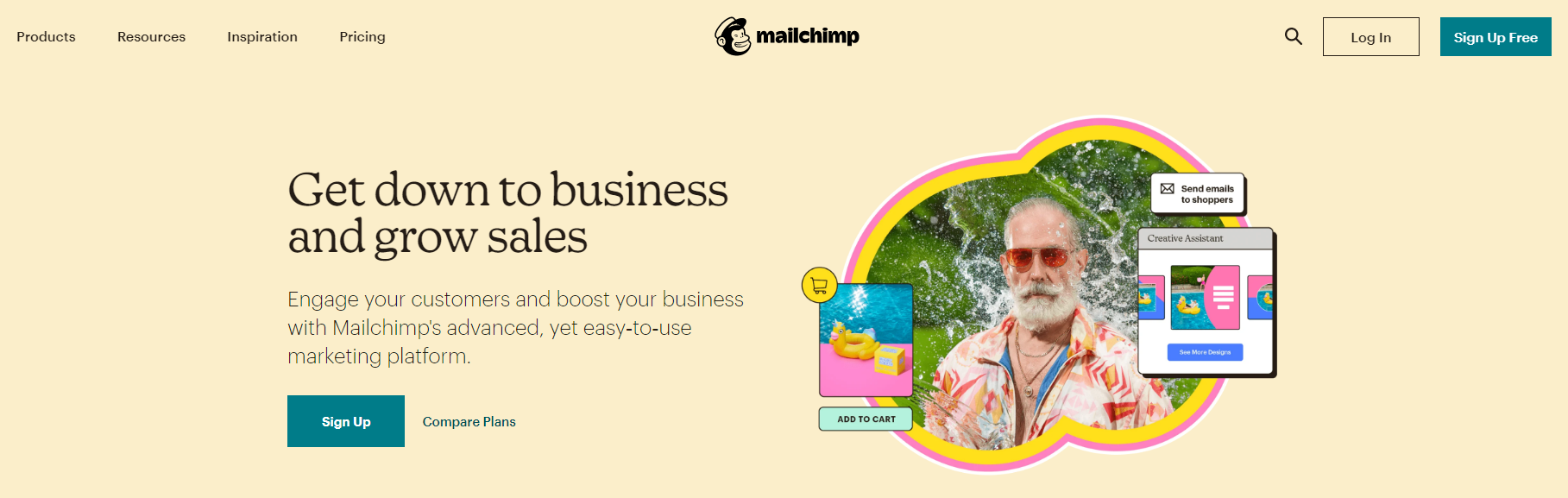
Bonnes pratiques avant de vous inscrire :
Créer un compte Mailchimp :
Il est très facile de créer un compte Mailchimp.
Confirmation de votre compte Mailchimp :
Vous ne serez autorisé à utiliser les fonctionnalités de Mailchimp qu'après avoir activé votre compte Mailchimp.
Si vous procédez à l'intégration de MC4WP sans confirmer votre adresse e-mail, vous risquez de rencontrer des problèmes de fonctionnalité qui ne sont pas clairs.
Configuration de votre compte Mailchimp :
Lorsque vous vous connectez à votre compte Mailchimp, vous accédez à votre tableau de bord Mailchimp après avoir créé votre compte, où il vous sera demandé de répondre à une série de questions. Les questions vous interrogent principalement sur vos informations personnelles comme suit :
- 1Nom
- 2Adresse e-mail
- 3Coordonnées de l'organisation ou de l'entreprise (particulièrement utilisées pour les publicités ciblées)
- 4URL du site Web de votre entreprise
- 5Une adresse physique (en raison de problèmes de légalité)
Souscrivez au forfait de votre choix :
Initialement, Mailchimp démarre votre compte sur une version gratuite, dont vous avez besoin pour intégrer Mailchimp à votre site Web WordPress. Cependant, si vous avez besoin d'une fonction non couverte dans la version gratuite fournie par Mailchimp, vous pouvez explorer les options de plan payant proposées par Mailchimp.
2. Créez une liste de diffusion avec Mailchimp
Lorsque vous démarrez avec votre compte Mailchimp, il vous est demandé si vous souhaitez importer une liste de diffusion ou non. Si vous le faites, vous pouvez passer à l'étape suivante. Cependant, si vous ne l'avez pas encore fait, vous pouvez créer une liste de diffusion sur Mailchimp pour vos campagnes de marketing par e-mail.
3. Utiliser Mailchimp avec le plugin WordPress
Installez le plug-in MC4WP
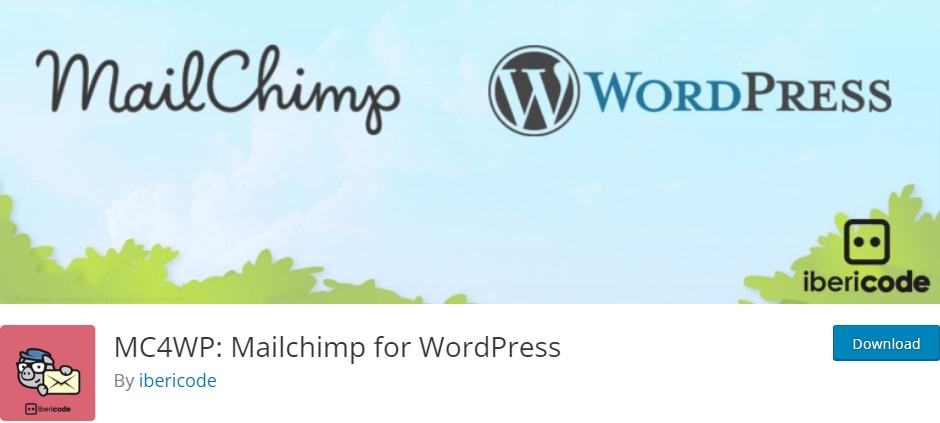
Le plugin Mailchimp pour WordPress facilite l'intégration de Mailchimp à votre site Web WordPress, même s'il est possible d'utiliser Mailchimp sans aucun outil supplémentaire.
Après avoir installé et activé le plugin, accédez à l'option Paramètres Mailchimp dans votre tableau de bord WordPress. Votre compte Mailchimp peut être connecté à votre site Web via une clé API. Vos listes et formulaires seront alors accessibles via votre site.
Générer une clé API Mailchimp
En plus de vos listes, vous pouvez désormais accéder à vos formulaires précédemment créés et à toutes les intégrations directement depuis votre tableau de bord. De même, vous pouvez créer de nouveaux formulaires dans Mailchimp pour WP > Pour.

4. Ajout de formulaires d'inscription aux e-mails Mailchimp dans WordPress
Il est facile de créer et d'ajouter des formulaires d'inscription à votre site Web après avoir installé le plug-in Mailchimp. Après avoir suivi les étapes 1 et 2 décrites ci-dessus, vous pouvez le faire manuellement sur le site Web de Mailchimp.
Ajout d'une inscription contextuelle
Il existe une variété de formulaires que vous pouvez créer à l'aide de Mailchimp.
Ajouter une inscription en ligne
L'inscription en ligne vous aide à collecter les adresses e-mail des utilisateurs sans perturber l'expérience utilisateur.

Ajouter un Mailchimp
Inscription de la barre latérale ou du pied de page Dans un thème WordPress normal, la barre latérale et le pied de page peuvent héberger plusieurs widgets pour un travail personnalisé. Créez un widget "Mailchimp for WP Form" personnalisé pour utiliser une inscription Mailchimp unique dans l'un des autres emplacements.
Les développeurs peuvent utiliser la clé API Mailchimp pour créer un widget personnalisé, ou ils peuvent utiliser le plugin "Mailchimp pour WordPress" pour gagner du temps.
Styliser les formulaires d'inscription Mailchimp
Bien que Mailchimp vous permette de personnaliser l'apparence de chaque formulaire d'inscription, le formulaire héritera normalement de la feuille de style de votre site Web. Cela indique que vous devrez peut-être effectuer d'autres ajustements à l'avenir. Vous pouvez y parvenir de deux manières : en codant manuellement les modifications ou en utilisant le plugin Mailchimp pour WordPress.
Comme nous l'avons vu, cette dernière option vous permet de créer et d'ajouter de nouveaux formulaires d'inscription à votre site Web. Vous ne pouvez créer qu'un seul formulaire en utilisant la version gratuite du plugin. D'autre part, le module complémentaire premium vous permet de créer plusieurs formulaires.
Accédez à Mailchimp pour WordPress > Formulaire dans WordPress pour personnaliser vos formulaires. Vous pouvez personnaliser les champs, le contenu et la conception de chaque formulaire. Vos modifications seront appliquées à toutes les instances de formulaire de votre site Web une fois que vous les aurez enregistrées.
Conclusion
L'intégration de Mailchimp peut être un processus long et complexe, et cela peut vous prendre beaucoup de temps pour comprendre les étapes mentionnées ci-dessus. Mailchimp est une plate-forme marketing qui fonctionne avec WordPress pour assurer le bon déroulement des efforts de marketing de votre site Web. Mailchimp peut être connecté à WordPress via plusieurs plugins, mais Mailchimp pour WordPress est le choix le plus populaire (MC4WP). MC4WP est un plugin WordPress gratuit qui simplifie la liaison de votre compte Mailchimp à vos blogs WordPress.
Si vous souhaitez que quelqu'un d'autre s'en charge pour vous, Helpbot pourra peut-être vous aider. Grâce à nos services de gestion rapide de WordPress, vous serez opérationnel en un rien de temps pour intégrer Mailchimp à votre site Web WordPress. Nos services sont offerts à différents prix pour s'adapter à votre budget; jetez un coup d'œil et appelez-nous dès aujourd'hui!
